Hur man tar tillbaka funktionsknapparna på en MacBook Pro Med en pekskärm

Apples försökte döda de numrerade funktionsknapparna under lång tid - etiketterna F1, F2 och så vidare har länge skjutits till hörnet nederst till höger av tangenterna till förmån för funktionsspecifika ikoner. Och med Touch Bar tog Apple sin vendetta ännu längre.

Du kanske tror att Apple äntligen tog bort F-tangenterna en gång för alla. Om du faktiskt använder funktionstangenterna kan idén pissa på dig. Men gör inte panik: funktionsknapparna lever och väl på pekskärmen. Du måste bara hitta dem.
Alternativ One: Håll Fn-tangenten
Om du bara behöver en F-knapp ibland, är det enklaste att hålla ned Fn-tangenten. Pekskärmen visar omedelbart en radie med numrerade funktionsknappar.

Detta är identiskt med hur de vanliga funktionstangenterna fungerade på de flesta Mac-datorer i ett decennium och en halv, så erfarna Mac-användare borde inte ha några problem med att upptäcka det. Men det är bra att veta att det är där, speciellt om du är orolig för att dessa nycklar försvinner.
Alternativ två: Ställ in ratten för att alltid visa fn-tangenterna för specifika applikationer
Om det finns några applikationer som du använder ständigt funktionstangenterna med, du kan ställa in macOS för att automatiskt visa dem när den applikationen är aktiv. Detta är särskilt användbart för applikationer som inte stöder pekfältet, men stöder nyckelkodning till funktionsknapparna.
För att komma igång, öppna Systeminställningar och gå till Keyboard-sektionen. Härifrån går du till fliken "Genvägar".
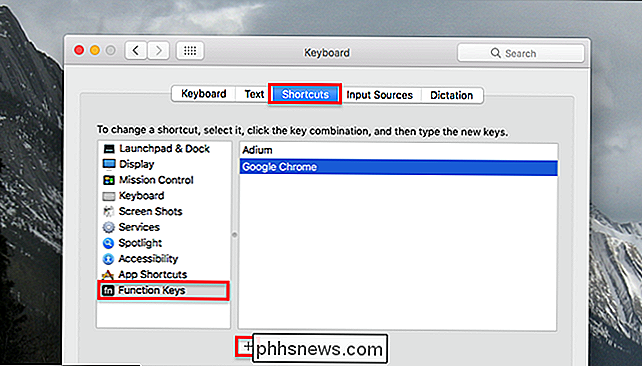
Klicka på "Funktionstangenter" i menyn till vänster och klicka sedan på pilen "+" för att lägga till program. Alla program du lägger till här visar funktionsknapparna varje gång du öppnar den.

Om du använder mycket äldre program som regelbundet behöver funktionsknapparna är det viktigt att ställa in det här. På vissa sätt är det mer flexibelt än fysiska funktionstangenter.

Så här installerar du Windows 10 på din dator
Det finns flera sätt att installera Windows 10 på datorn, oavsett om du uppgraderar från Windows 7 eller 8, installerar du ett nytt operativsystem från början , eller ominstallera en ny version av Windows 10. Det finns fortfarande sätt att få en kostnadsfri Windows 10-uppgraderingslicens. Så här får du en Windows 10-licens RELATERAD: Alla sätt du kan uppgradera till Windows 10 gratis Det finns flera sätt att få en Windows 10-licens för din dator, och många av dem är fortfarande gratis.

Hur man ser vem som är beskådad och skärmdumpad i Snapchat-berättelsen
Snapchat handlar om öppenhet. Du kan alltid se exakt vem som har sett din Story och, viktigast av allt, om någon har tagit en skärmdump av den innan den försvinner. Så här gör du det. Gå till Stories-skärmen i Snapchat och tryck på de tre lilla prickar bredvid din berättelse för att se alla snaps i den.



